Hoe om internet op `n iPod Touch te hê
As jy op die iPod aan die internet koppel, kan jy voordeel trek uit die App Store-toepassingswinkel, die web opgevolg en vele ander opsies. U kan op enige tyd met die internet op u iPod Touch koppel, solank u verbinding met `n Wi-Fi-netwerk het.
stappe
Metode 1
Stel die Wi-Fi-netwerk op
1
Open die konfigurasie program op die aanvanklike skerm van jou iPod Touch.

2
Tik "Wi-Fi."

3
Wag vir jou iPod Touch om alle beskikbare Wi-Fi-netwerke in jou area te soek.

4
Raak die naam van die Wi-Fi-netwerk waaraan jy wil koppel.

5
Wag vir jou iPod Touch om aan te sluit by die netwerk. Die Wi-Fi-logo sal in die regter boonste gedeelte van die skerm verskyn nadat dit suksesvol met die draadlose netwerk verbind is.
Metode 2
Gaan na die Safari webblaaier
1
Raak die "Safari" -ikoon op die aanvanklike skerm van jou iPod Touch. Die webblaaier sal op jou toestel oopmaak.

2
Raak die soekkassie in die regter boonste hoek van die skerm.

3
Voer die sleutelwoorde of URL in om jou webblaai te begin op jou iPod Touch.
Metode 3
Kry toegang tot Google Chrome webblaaier1
Voer die konfigurasieprogram in op die aanvanklike skerm van jou iPod Touch.
2
Tik "Algemeen" en kies "Oor hierdie iPod".
3
Kontroleer of jou iPod Touch het iOS 6 of een meer gevorderde. Jy kan net Chrome installeer op toestelle met iOS 6 of later.
4
Druk die "Start" knoppie om terug te keer na die aanvanklike skerm van jou iPod.
5
Raak die "App Store" -ikoon. Die App Store-program sal nou op die skerm verskyn.
6
Tik "Soek" en tik "Chrome."
7
Tik "Google Chrome Web Browser" in die lys met soekresultate.
8
Raak die "Gratis" knoppie.
9
Tik "Installeer program."
10
Voer jou Apple ID en wagwoord in wanneer gevra word.
11
Tik "OK." Nou begin die installering van Chrome op jou iPod Touch.
12
Wag vir Chrome om die installasieproses op jou iPod te voltooi. Wanneer die installasie klaar is, sal die blaaierikoon op jou aanvanklike skerm verskyn.
13
Raak die Chrome-ikoon om die blaaier oop te maak. Nou kan jy die web op jou iPod Touch navigeer met die Google-program.
Deel op sosiale netwerke:
Verwante
 Hoe om `n iPod Touch aan te skakel
Hoe om `n iPod Touch aan te skakel Hoe om `n iPod Touch 4G oop te maak
Hoe om `n iPod Touch 4G oop te maak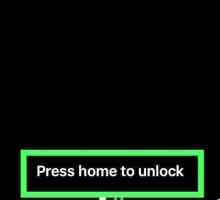 Hoe om WiFi op `n iPod Touch op te stel
Hoe om WiFi op `n iPod Touch op te stel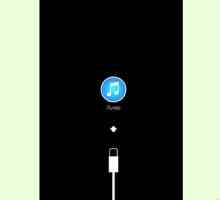 Hoe om `n iPhone, iPad of iPod Touch te ontsluit
Hoe om `n iPhone, iPad of iPod Touch te ontsluit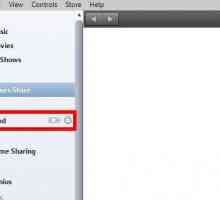 Hoe om Skype op `n iPod Touch af te laai
Hoe om Skype op `n iPod Touch af te laai Hoe om programme na jou iPod Touch af te laai
Hoe om programme na jou iPod Touch af te laai Hoe om speletjies af te laai na `n iPod Touch
Hoe om speletjies af te laai na `n iPod Touch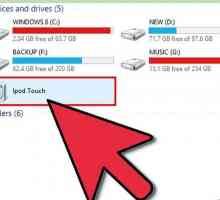 Hoe om fotoalbums uit jou iPod Touch uit te vee
Hoe om fotoalbums uit jou iPod Touch uit te vee Hoe om lêers uit te vee op `n iPod Touch
Hoe om lêers uit te vee op `n iPod Touch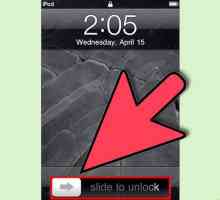 Hoe om die soekgeskiedenis op `n iPod Touch uit te vee
Hoe om die soekgeskiedenis op `n iPod Touch uit te vee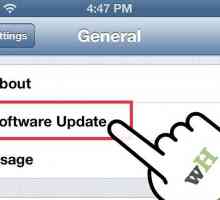 Hoe om sms`e te stuur met `n iPod Touch
Hoe om sms`e te stuur met `n iPod Touch Hoe om skermkiekies te maak met `n iPod Touch
Hoe om skermkiekies te maak met `n iPod Touch Hoe iMessage installeer op `n iPod Touch of iPad
Hoe iMessage installeer op `n iPod Touch of iPad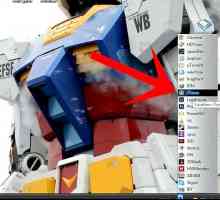 Hoe om musiek op `n iPod Touch te plaas
Hoe om musiek op `n iPod Touch te plaas Hoe om jou iPod Touch weer te begin
Hoe om jou iPod Touch weer te begin Hoe om die volume op `n iPod Touch op te stel
Hoe om die volume op `n iPod Touch op te stel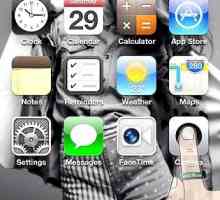 Hoe om foto`s te neem met die iPod Touch
Hoe om foto`s te neem met die iPod Touch Hoe om video`s na `n iPod Touch oor te dra
Hoe om video`s na `n iPod Touch oor te dra Hoe om `n iPhone of iPod vas te maak Touch wat hou dat Wi-Fi-instellings verloor word
Hoe om `n iPhone of iPod vas te maak Touch wat hou dat Wi-Fi-instellings verloor word Hoe om `n gebruikte iPod Touch te koop
Hoe om `n gebruikte iPod Touch te koop Hoe om `n iPod aan te sluit op `n televisie
Hoe om `n iPod aan te sluit op `n televisie
 Hoe om `n iPod Touch 4G oop te maak
Hoe om `n iPod Touch 4G oop te maak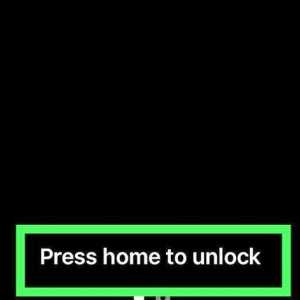 Hoe om WiFi op `n iPod Touch op te stel
Hoe om WiFi op `n iPod Touch op te stel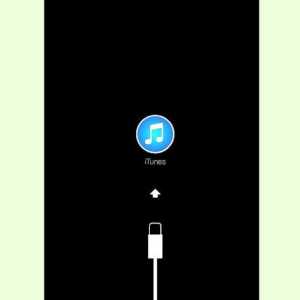 Hoe om `n iPhone, iPad of iPod Touch te ontsluit
Hoe om `n iPhone, iPad of iPod Touch te ontsluit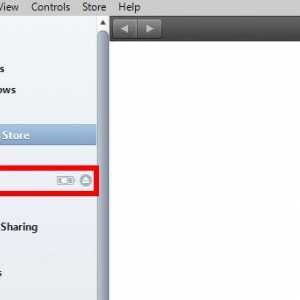 Hoe om Skype op `n iPod Touch af te laai
Hoe om Skype op `n iPod Touch af te laai Hoe om programme na jou iPod Touch af te laai
Hoe om programme na jou iPod Touch af te laai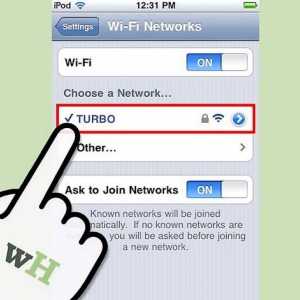 Hoe om speletjies af te laai na `n iPod Touch
Hoe om speletjies af te laai na `n iPod Touch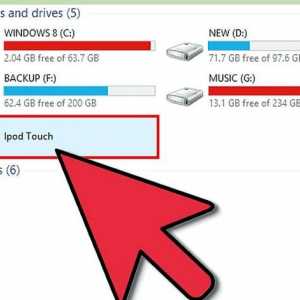 Hoe om fotoalbums uit jou iPod Touch uit te vee
Hoe om fotoalbums uit jou iPod Touch uit te vee Hoe om lêers uit te vee op `n iPod Touch
Hoe om lêers uit te vee op `n iPod Touch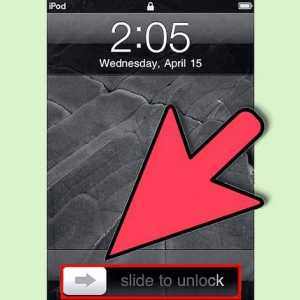 Hoe om die soekgeskiedenis op `n iPod Touch uit te vee
Hoe om die soekgeskiedenis op `n iPod Touch uit te vee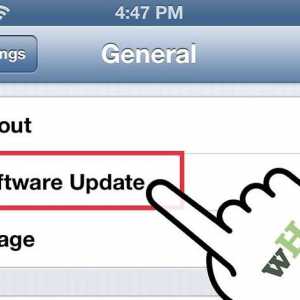 Hoe om sms`e te stuur met `n iPod Touch
Hoe om sms`e te stuur met `n iPod Touch